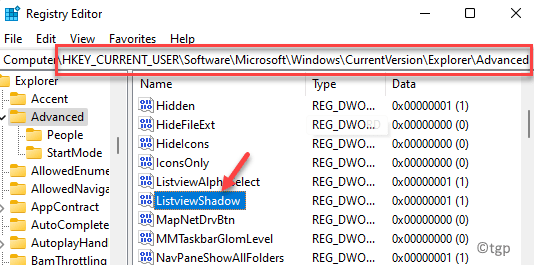fTPM adalah TPM berbasis firmware untuk CPU AMD
- FTPM adalah jenis TPM yang diintegrasikan ke dalam firmware sistem alih-alih menggunakan chip khusus.
- AMD secara khusus menggunakan modul fTPM berbeda dengan CPU Intel yang mengintegrasikan TPM ke dalam chip itu sendiri dan disebut PTT.
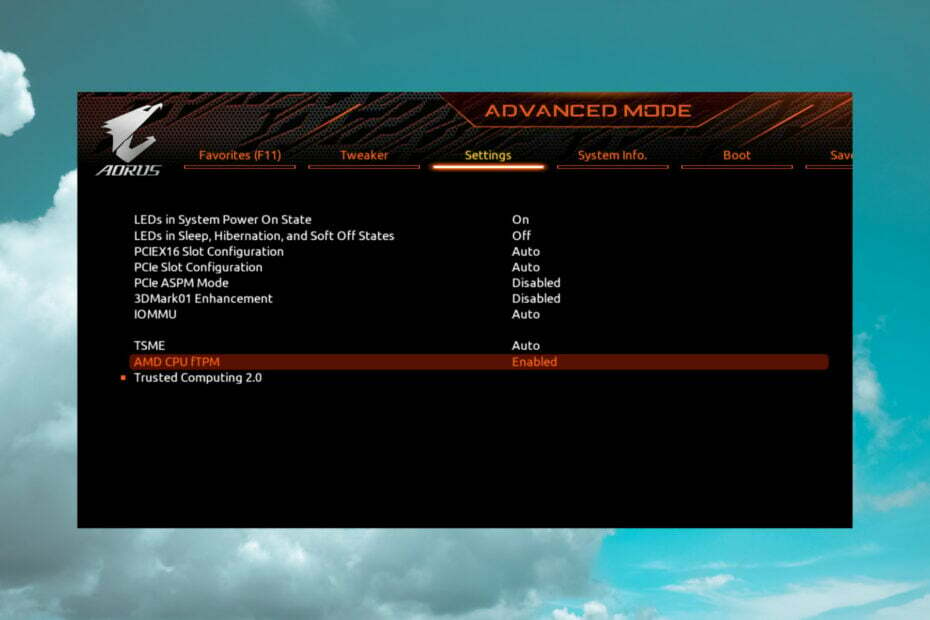
XINSTALL DENGAN MENGKLIK FILE DOWNLOAD
- Unduh Fortect dan instal di PC Anda.
- Mulai proses pemindaian alat untuk mencari file korup yang menjadi sumber masalah Anda.
- Klik kanan Mulai Perbaikan sehingga alat dapat memulai algoritme perbaikan.
- Fortect telah diunduh oleh 0 pembaca bulan ini.
FTPM adalah singkatan dari Firmware yang diimplementasikan Trusted Platform Module. Menariknya, fTPM adalah versi dari TPM yang tidak menggunakan chip fisik, melainkan menghasilkan kuncinya melalui chip UEFI/BIOS utama.
Sementara chip TPM menambah bobot, uang, dan kerumitan serta menghabiskan ruang berharga pada motherboard kecil, AMD suka menggunakan fTPM untuk menjaga biaya tetap rendah.
Apa itu fTPM dan bagaimana cara kerjanya?
fTPM yang digunakan dalam CPU AMD adalah TPM berbasis firmware yang menyediakan fungsionalitas serupa. Selanjutnya, teknologi ini bekerja dengan cara yang sama seperti pendekatan berbasis chip yang diikuti oleh Intel.
Itu dapat diimplementasikan dalam CPU AMD tanpa perangkat keras tambahan. Ini memungkinkan pengguna untuk membuka kunci perangkat mereka tanpa harus memasukkan kata sandi setiap saat, sehingga meningkatkan keamanan komputer secara keseluruhan.
fTPM menyegel kunci enkripsi mengenai parameter tertentu seperti firmware dan konfigurasi perangkat keras. Akibatnya, memperbarui firmware atau perangkat keras apa pun di PC Anda akan mengharuskan Anda menggunakan kunci pemulihan untuk mendapatkan akses.
Apa perbedaan antara fTPM dan PTT?
PTT adalah sebutan Intel untuk TPM, yang merupakan singkatan dari Platform Trusted Technology. Ini diimplementasikan langsung ke dalam prosesor dan menyediakan fungsionalitas yang mirip dengan fTPM AMD.
Namun, Anda mungkin harus mengonfigurasi ulang enkripsi Anda dalam kasus tersebut dan membuat kunci baru karena kunci lama Anda tidak akan kompatibel setelah transit ini.
Bagaimana saya bisa memeriksa apakah fTPM diaktifkan pada CPU AMD saya?
- Tekan Menang + R kunci bersama. Ini akan membuka kotak dialog Jalankan.
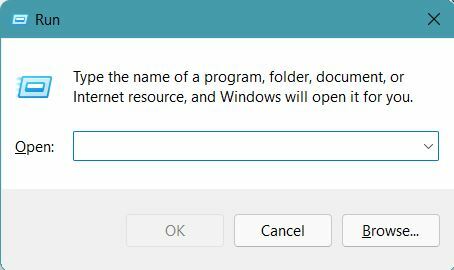
- Jenis: tpm.msc, dan tekan Memasuki.
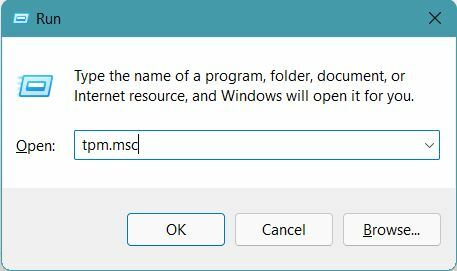
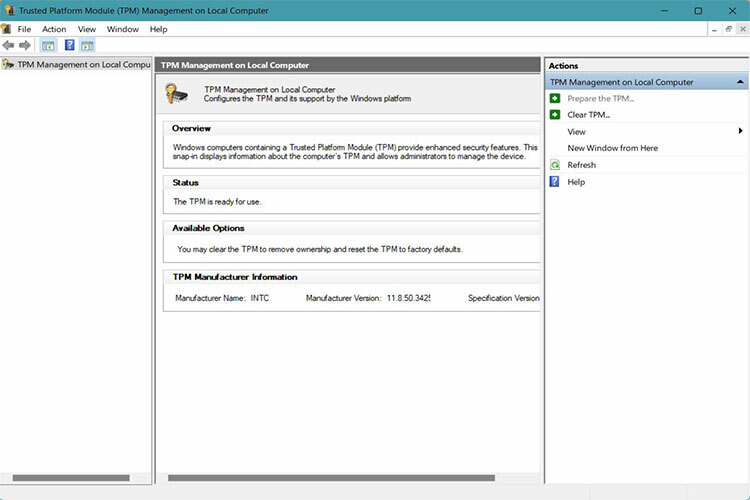
Jendela baru akan terbuka dengan segala macam informasi mengenai fTPM, versi, dan spesifikasi Anda. Jika Anda melihat bahwa itu dinonaktifkan, teruslah membaca, kami siap membantu Anda.
Bagaimana cara mengaktifkan fTPM di CPU AMD saya?
- Matikan PC Anda.
- Nyalakan PC Anda ke mode boot, dengan mengetuk salah satu Del, F2, F10, atau F12 kunci untuk masuk ke BIOS. Periksa manual motherboard Anda untuk indikasi yang tepat.
- Setelah itu, buka Lanjutan lalu ke Konfigurasi AMD\AMD fTPM.
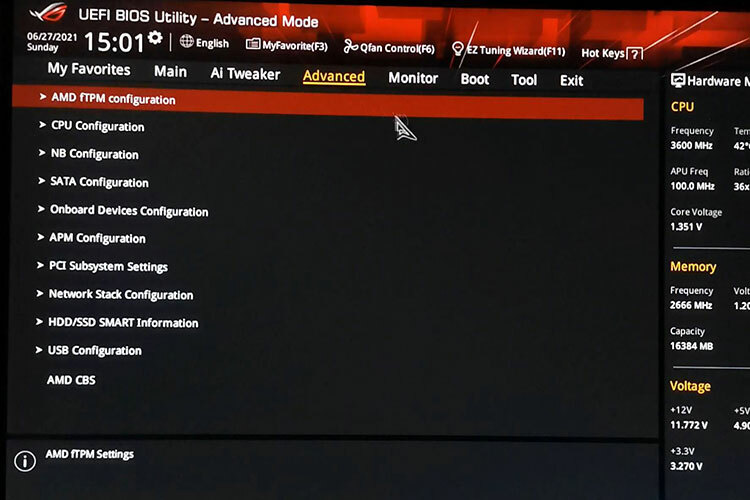
-
Alihkan menu tarik-turun di sebelah opsi Pemilihan Perangkat TPM, dan pilih Firmware TPM.

- Aktifkan fitur dan keluar dari BIOS setelah menyimpan perubahan.
Bagaimana cara memeriksa fTPM diaktifkan?
- Klik Menang kunci dan pencarian Keamanan Perangkat.
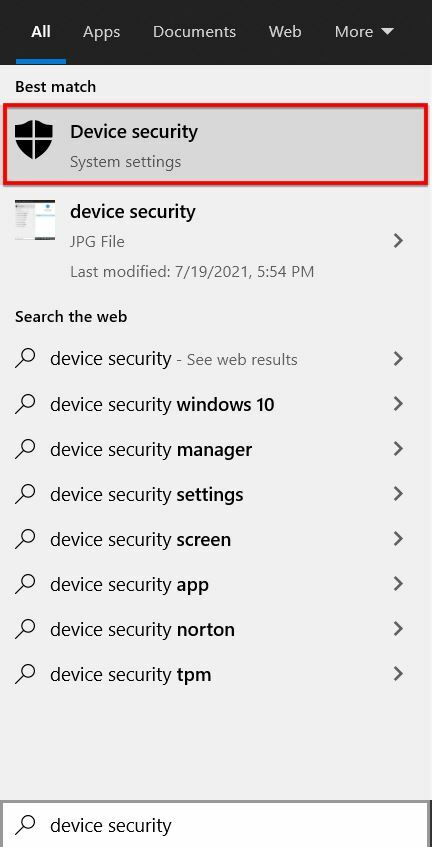
- Dalam Keamanan Perangkat menu, klik Prosesor Keamanan.
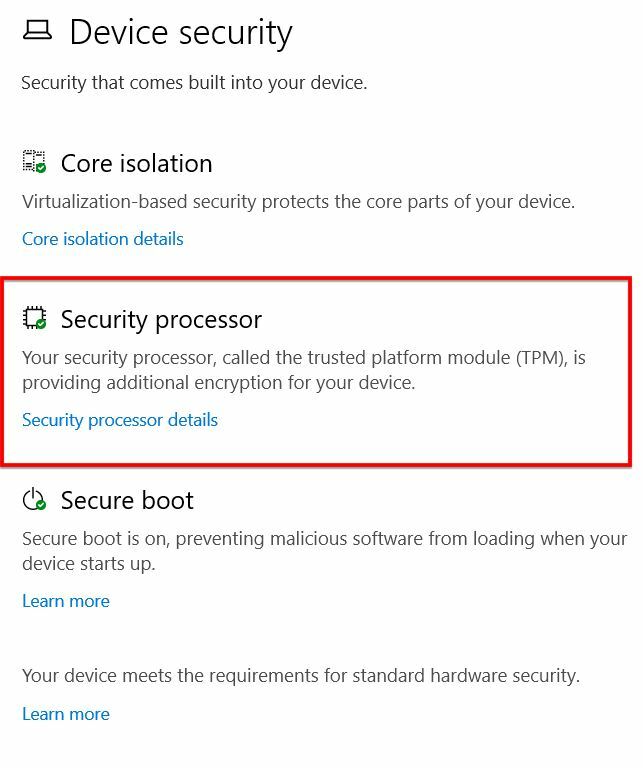
- Sekarang klik Detail Prosesor Aman, dan di sana, Anda akan melihat apakah fTPM terdeteksi dan berfungsi
Jika kamu melihat Keamanan perangkat keras standar tidak didukung, maka mungkin Windows tidak mengenali fTPM.
Dalam hal ini, Anda mungkin perlu mengikuti langkah tersebut lagi atau menghubungi produsen perangkat Anda.
AMD memiliki masalah dengan CPU mereka akhir-akhir ini karena transfer memori terkait fTPM ke flash SPI.
Masalah ini dapat menyebabkan kegagapan atau respons lambat dari sistem, dan dalam kasus ini, Anda harus mengembalikan perubahan.
Di sini kami menyimpulkan panduan kami tentang cara mengaktifkan fTPM pada CPU AMD dan kami harap Anda berhasil menyelesaikan prosedurnya.
Jika Anda memiliki saran atau pertanyaan, jangan ragu untuk menulis komentar kepada kami di bagian khusus di bawah ini.
Masih mengalami masalah?
SPONSOR
Jika saran di atas tidak menyelesaikan masalah Anda, komputer Anda mungkin mengalami masalah Windows yang lebih parah. Kami menyarankan memilih solusi all-in-one seperti Benteng untuk memperbaiki masalah secara efisien. Setelah instalasi, cukup klik Lihat & Perbaiki tombol lalu tekan Mulai Perbaikan.